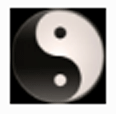
অনেকদিন টিউন করি নাই। হঠাৎ মনে চাইল, তাই করলাম। আজ আমি একটি ফ্রিওয়্যার ইউটিলিটি সফটওয়্যার "ফাইল সিনক্রোনাইজার ৪.০.৭" নিয়ে আপনাদের বিরক্ত করব। আশা করি আপনাদের কাজে আসতে পারে।
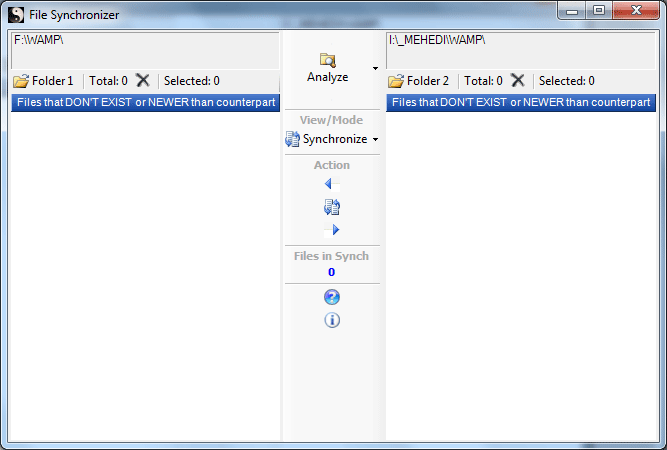
আমি একজন ফ্রি ল্যান্সার ওয়েব ডেভেলপার। ওয়াম্প সার্ভার (পিএইচপি, মাইএসকিউএল) দিয়ে কাজ করার সময় একটি বিষয়টি আমার খুবই দরকার পড়ে। আর সেটি হলো - আমি আমার ল্যাপটপ (বাসায়ই থাকে বলা যায়) এবং অফিসের পিসিতে ইনস্টল করা ওয়াম্প সার্ভার ফোল্ডার ২টি সবসময় সিনক্রোনাইজ করার জন্য পেনড্রাইভ ব্যবহার করতাম। অর্থাৎ বাসায় কাজ শেষ করে ওয়াম্প ফোল্ডারটি পেন ড্রাইভে নিয়ে অফিসের পিসির ওয়াম্প ফোল্ডারটির উপর রিপ্লেস করতাম। আবার অফিসে কাজ শেষ করে ওয়াম্প ফোল্ডারটি পেন ড্রাইভে নিয়ে বাসার ল্যাপটপের ওয়াম্প ফোল্ডারটির উপর রিপ্লেস করতাম। একটি কথা বলে রাখি, ওয়াম্প সার্ভারের পোর্টেবল ভার্সন নেই। প্রথম দিকে সহজ ছিল বিষয়টা। কিন্তু এখন আর তা নয়। কারণ - আমার ওয়াম্প ফোল্ডারটির সাইজ ৩.৯৬ জিবি, ১৭৪৩টি সাবফোল্ডার, ২১৪২৭টি ফাইল আছে এবং দিনকে দিন এগুলো বেড়েই চলেছে।
নতুন নতুন কাজ আসছে, করছি, সাইজ বাড়ছে। তাই আমার দরকার পড়ল এমন একটি সফটওয়ার যেটি আমার নতুন তৈরি করা ফাইল/ফোল্ডার এবং এডিট করা ফাইলগুলোর পাশাপাশি ওয়াম্প সার্ভার কর্তৃক তৈরি ফাইল/ফোল্ডার অথবা মডিফাইড ফাইলগুলোকে শুধু পেনড্রাইভে কপি করবে। গুগল ঘাটলাম আর পেয়ে গেলাম এটি।
প্রথমে সফটওয়্যারটি রান করুন। ওপেন হলে ২টি সেকশন দেখতে পাবেন। ছবিতে দেখুন। ফোল্ডার ১-এ ক্লিক করে একটি ফোল্ডার ব্রাউজ করে দেখিয়ে দিন সিনক্রোনাইজ করার জন্য। একইভাবে ফোল্ডার ২-এ ক্লিক করে আর একটি ফোল্ডার ব্রাউজ করে দেখিয়ে দিন সিনক্রোনাইজ হওয়ার জন্য। যেমন আমি করেছি - 1. F:\WAMP (ল্যাপটপ) এবং 2. I:\_MEHEDI\WAMP (পেনড্রাইভ)। তারপর Analyze-এ ক্লিক করে সাবমেনু থেকে Analyze বাটনে ক্লিক করেছি। আর এ কাজটি করার পর সফটওয়্যারটি ব্রাউজ করা ফোল্ডার ২টি read করবে।
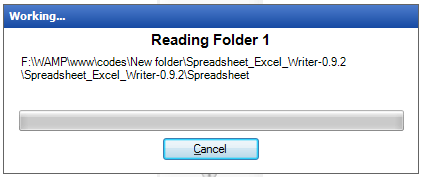
ফাইল/ফোল্ডার read করা শেষ হলে যে ফাইল বা ফোল্ডারগুলো সিনক্রোনাইজ করা দরকার, অর্থাৎ ব্রাউজ করা ২টি ফোল্ডারের মাঝের ফাইলসাইজ, তারিখে তফাৎ আছে সেগুলো লিস্টে দেখাবে।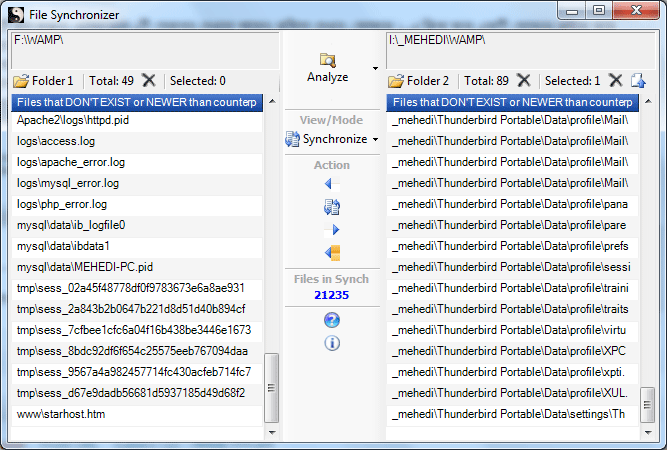
এখন সফটওয়্যারটির মাঝ বরাবর Action অংশে কতগুলো এরো সাইন বা তীর চিহ্ন বাটন দেখতে পাবেন। তীর চিহ্নগুলোর উপর মাউস পয়েন্টার নিয়ে গেলেই বুঝতে পারবেন কোনটার কি কাজ। সে অনুযায়ী ক্লিক করুন। দেখবনে সিনক্রোনাইজ হয়ে গেছে।
তীর চিহ্নগুলোর উপর মাউস পয়েন্টার নিয়ে গেলেই বুঝতে পারবেন কোনটার কি কাজ। সে অনুযায়ী ক্লিক করুন। দেখবনে সিনক্রোনাইজ হয়ে গেছে।
আমি বাসা থেকে অফিসে যাবার আগে ১বার সিনক্রোনাইজ করি। এতে ল্যাপটপ এবং পেনড্রাইভ সিনক্রোনাইজ হলো।
অফিসে গিয়ে একবার করি। এতে অফিসের পিসি আর পেনড্রাইভ সিনক্রোনাইজ হলো।
সারাদিন কাজ শেষ করে বাসায় আগে ১বার সিনক্রোনাইজ করি। এতে অফিসের পিসি এবং পেনড্রাইভ সিনক্রোনাইজ হলো।
সর্বশেষে বাসায় এসে ১বার করি। এতে ল্যাপটপ এবং পেনড্রাইভ সিনক্রোনাইজ হলো।
আর এভাবেই অল্প সময়ে বাসার ল্যাপটপ-পেনড্রাইভ-অফিসের পিসি'র ফাইলগুলো সিনক্রোনাইজ রাখি।
এই সফটওয়্যারটিতে আরো কিছু ফিচার আছে। যেগুলো অবশ্য আমি এখনো ব্যবহার করিনি বা আমার দরকার পড়েনি। তবে এই সফটওয়্যারটি দিয়ে কোনো কিছু ডিলিট করবেন সাবধানে। কারণ ডিলিট হলে সেগুলো রিসাইকেল বিন-এ যায় না। একেবারে ডিলিট হয়ে যায়। আমি তো আমার কাজে ব্যবহার করেছি। আপনারা আপনাদের দরকার অনুযায়ী ব্যবহার করতে পারেন।
২.৭৫ মে.বা. সাইজের ফ্রিওয়্যার এই সফটওয়্যারটি সম্পর্কে বিস্তারিত জানতে বা ডাউনলোড করতে ভিজিট করুন :
http://www.latshawsystems.com/ProductDetails_FileSynchronizer.aspx
আমি Amin Mehedi। বিশ্বের সর্ববৃহৎ বিজ্ঞান ও প্রযুক্তির সৌশল নেটওয়ার্ক - টেকটিউনস এ আমি 16 বছর 10 মাস যাবৎ যুক্ত আছি। টেকটিউনস আমি এ পর্যন্ত 39 টি টিউন ও 218 টি টিউমেন্ট করেছি। টেকটিউনসে আমার 0 ফলোয়ার আছে এবং আমি টেকটিউনসে 0 টিউনারকে ফলো করি।
আমি উবুন্টু ওয়ান এবং ড্রপবক্স ইউজ করি। ২+২=৪ গিগা স্পেস। যদিও আমার দুটো মিলিয়ে মাত্র ১৫০ মেগা ফুরিয়েছে।
ফাইল ডিলিটের জন্য ড্রপবক্স অনেক ভালো। আপনি যদি রিসাইকেল বিন থেকেও ডিলেট মারেন তবুও এটা ওদের সার্ভারে বিশেষ একটা ফোল্ডারে থেকে যাবে।